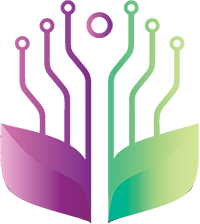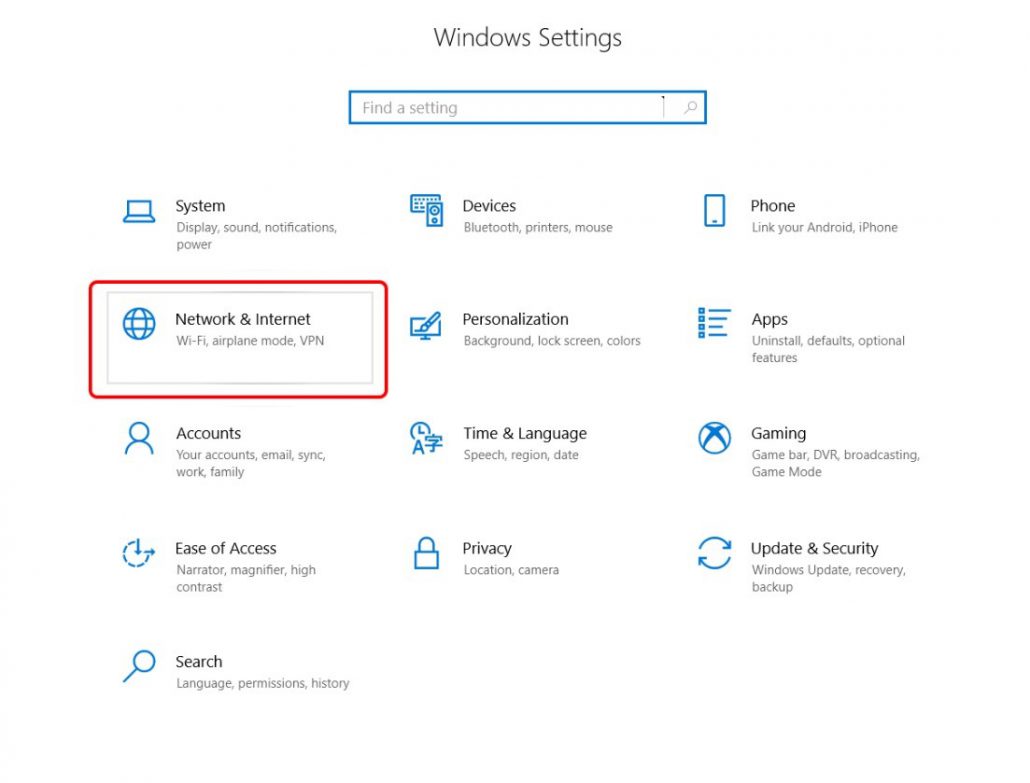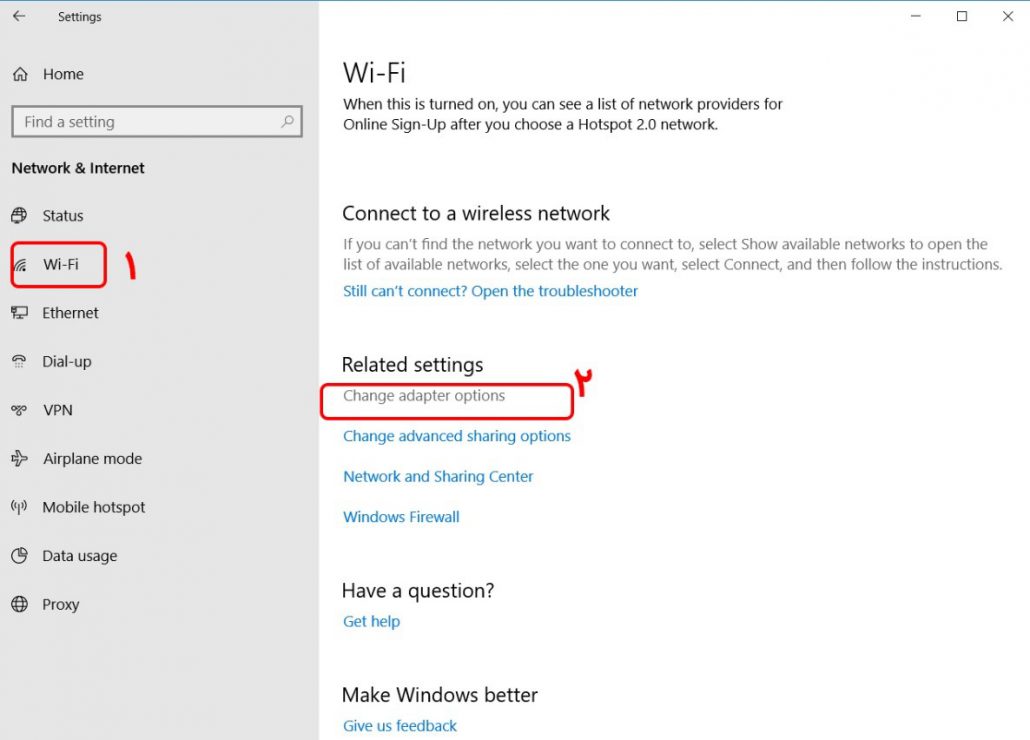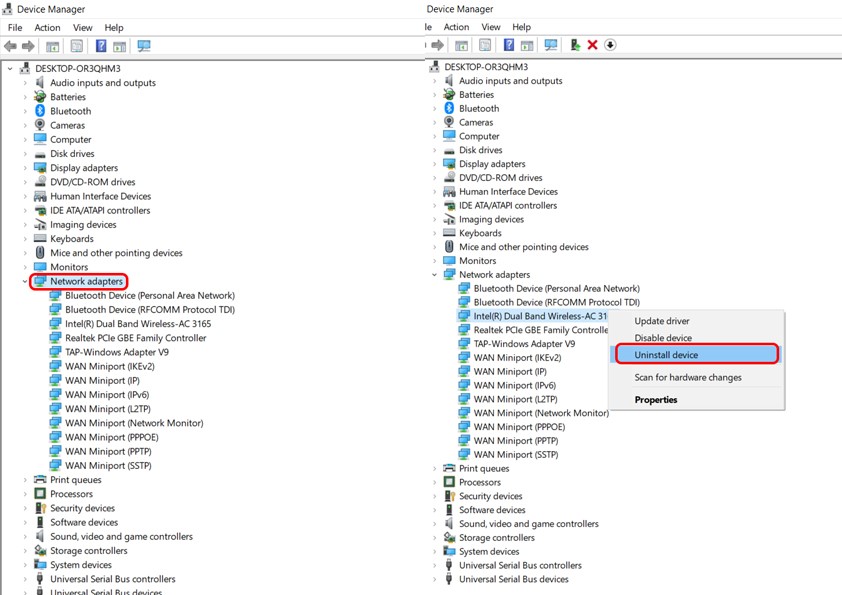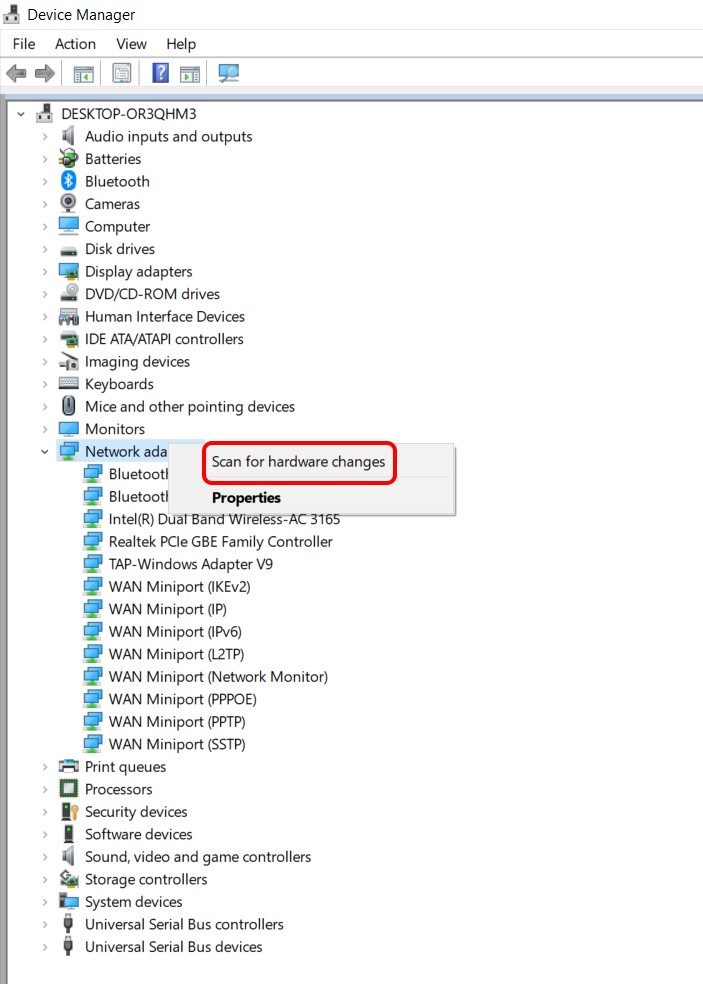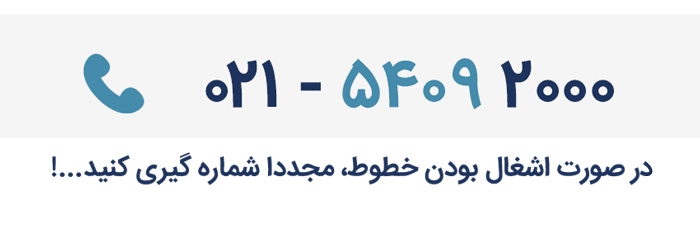[av_textblock size=” font_color=” color=” av-medium-font-size=” av-small-font-size=” av-mini-font-size=” av_uid=’av-6gq6z2′ custom_class=” admin_preview_bg=”]
رفع مشکل روشن نشدن وای فای
لپتاپ و سیستم های خانگی در بسیاری از مشاغل و انجام بسیاری از کارها حرف اول را می زنند و اختلال در این سیستم ها باعث می شود زمان زیادی از کاربر تلف شود! یکی از مشکلات رایجی که ممکن است برای هر فرد پیش بیاید، روشن نشدن وای فای یا عدم اتصال به اینترنت است.
برای رفع مشکل روشن نشدن وای فای، راه حل های زیادی وجود دارد؛ اگر سیستم عامل لپتاپ یا کامپیوتر شما ویندوز ۱۰ است و با این مشکل مواجه شده اید، مقاله زیر را مطالعه کنید، ما دو روش برای حل مشکل روشن نشدن وای فای به شما معرفی کرده ایم.
رفع مشکل روشن نشدن وای فای (روش اول )
زمانی که سیستم شما به وای فای متصل نمی شود، بهترین و آسان ترین روش این است که وای فای را از طریق ویندوز روشن و خاموش کنید. برای این کار آیکون وای فای که در پوشه سمت راست در پایین صفحه قرار دارد را بزنید و وای فای را خاموش کنید.
اگر بعد از انتخاب آیکون وای فای لیست شبکه های در دسترس برای شما نمایان نشد، احتمال دارد سویچ وای فای در سیستم شما خاموش شده باشد. برای روشن کردن آن مراحل زیر را طی کنید:
ابتدا از طریق منوی استارت وارد تنظیمات یا Settings شوید. سپس گزینه Networks & Internet را انتخاب کنید.
در گام بعدی از منوی سمت چپ گزینه Wi-fi را بزنید؛ حال از سمت راست گزینه Change adapter options را انتخاب کنید تا صفحه بعدی برای شما باز شود.
در مرحله آخر بر روی گزینه Wi-Fi Adapter کلیک راست کرده و سپس گزینه Enable را انتخاب نمایید.
رفع مشکل روشن نشدن وای فای (روش دوم)
همان طور که گفته شد یکی از مشکلاتی که ممکن است کاربران ویندوز ۱۰ با آن مواجه شوند، عدم اتصال به یک شبکه وای فای یا روتر بی سیم است؛ زمانی ویندوز با این مشکل مواجه شود، کاربران ارور Windows ۱۰ can’t connect to this network را دریافت می کنند.
زمانی که شما این ارور را مشاهده می کنید، در مرحله اول اتصال به وای فای را چک خواهید کرد و متوجه خواهید شد که اتصال به وای فای مشکلی ندارد، مودم یا روتر هم سالم هستند و به درستی کار می کنند و رمز عبور را هم درست وارد کرده اید، پس مشکل کجاست؟
دلایل زیادی علت این ارور در ویندوز ۱۰ هستند که بیشتر این دلایل به کارت شبکه یا درایور آن بر میگردد؛ ممکن است کارت شبکه به درستی نصب نشده باشد و یا درایور دچار مشکل شده باشد.
ممکن است عدم اتصال به وای فای بعد از بروزرسانی ویندوز ایجاد شود؛ به هر حال برای رفع مشکل روشن نشدن وای فای بهتر است کارت شبکه بی سیم را یک بار حذف ( Uninstall ) و دوباره نصب نمایید.
نصب دوباره کارت شبکه
برای Uninstall و نصب دباره کارت شبکه باید به قسمت Device manager بروید.
برای پیدا کردن بخش Device manager می توانید این عبارت را در قسمت جستجوی منوی اصلی تایپ کنید و یا از طریق رفتن به Control panel این بخش را پیدا کنید.
بعد از این که Device manager را پیدا کردید، قسمت مربوط به کارت شبکه را بیابید و بر روی آن کلیک راست کرده و Uninstall device را بزنید.
بعد از این که Uninstall device را انتخاب کردید، کادر دیگری برای شما باز می شود، در این مرحله نیز دوباره Uninstall رابزنید تا کارت شبکه حذف نصب شود.
بعد از این کار سیستم خود را ری استارت کنید و سپس مدتی اجازه دهید تا خود سیستم درایور حذف شده را دوباره نصب کند؛ اگر مجددا خودتان درایور جدید کارت شبکه را از سایت شرکت سازنده دانلود کرده اید، برای نصب دستی اقدام کنید و آن را دوباره نصب کنید.
اگر کارت شبکه توسط ویندوز شناسایی نشد، نگران نباشید!
در همان قسمت Manage device بر روی گزینه Network Adapter کلیک راست کرده و گزینه Scan for hardware change را انتخاب نمایید.
بعد از انجام این کارها، مشکل عدم اتصال به اینترنت برطرف خواهد شد و برای اتصال به وای فای مشکلی نخواهد بود؛
ما به شما پیشنهاد میکنیم مقاله مارا در مورد جلوگیری از هک شدن وای فای و همچنین روش های فهمیدن اینکه آیا وای فای هک شده است را مطالعه بفرمایید.
اگر باز هم دچار مشکل شدید و برای رفع مشکل روشن نشدن وای فای نیاز به راهنمایی دارید می توانید با کارشناسان الو سلام مشاور تماس بگیرید و راهنمایی های بیشتر را از آن ها بخواهید.
- علت متصل نشدن به وای فای در ویندوز ۷ چیست؟
- برای رفع مشکل روشن نشدن وای فای چه کار باید کرد؟
- اگر کارت گرافیک به صورت خودکار نصب نشد، چه کار کنیم؟
- برای اتصال به اینترنت از دانگل وای فای خارجی استفاده می کنم و نمی توانم به وای فای متصل شوم، علت چیست؟
- برای اتصال به اینترنت دکمه وای فای در حالت On قرار نمیگیره! علت چیست؟
[/av_textblock]
[av_textblock size=” font_color=” color=” av_uid=’av-3oxxzi’]
[wp-review]
[/av_textblock]
[av_comments_list av_uid=’av-2ixt9a’]